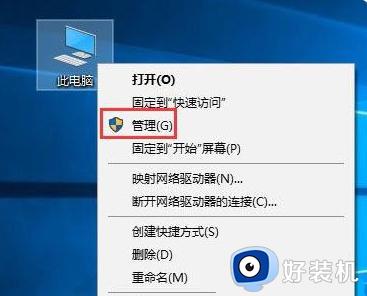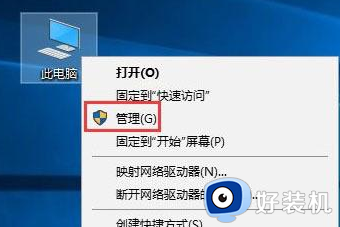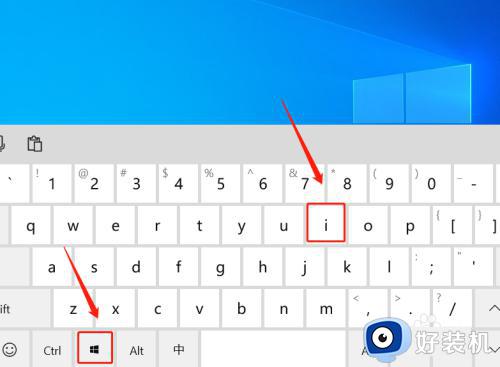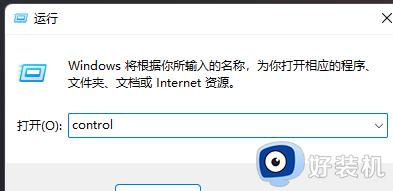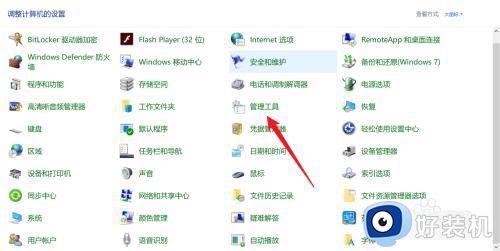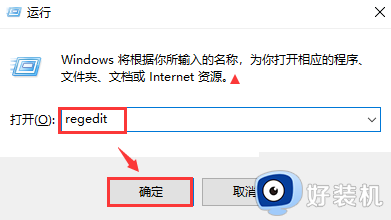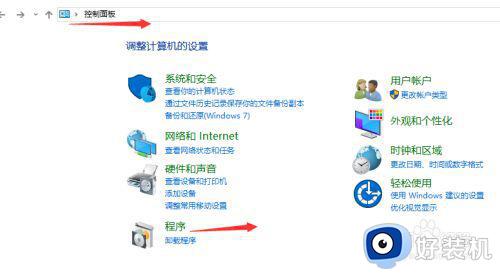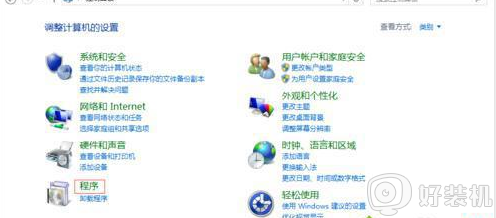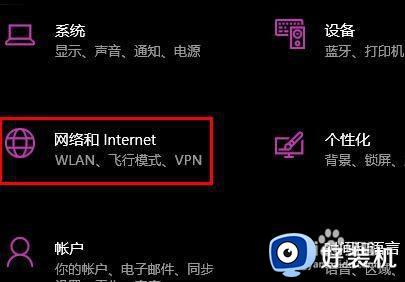win10服务主机进程太多怎么办 win10服务主机进程多的优化步骤
时间:2024-02-06 14:57:57作者:huige
我们在使用电脑时,都会运行着很多的进程,然而近日有win10旗舰版系统用户却发现服务主机进程太多了,导致电脑运行出现卡顿的情况,许多人遇到这样的问题不知道该怎么办,其实不用担心,针对此问题,本文这就给大家介绍一下win10服务主机进程多的优化步骤。
优化方式一:
1、我们打开电脑,点击开始菜单,然后点击【设置】按钮,进入设置页面后。
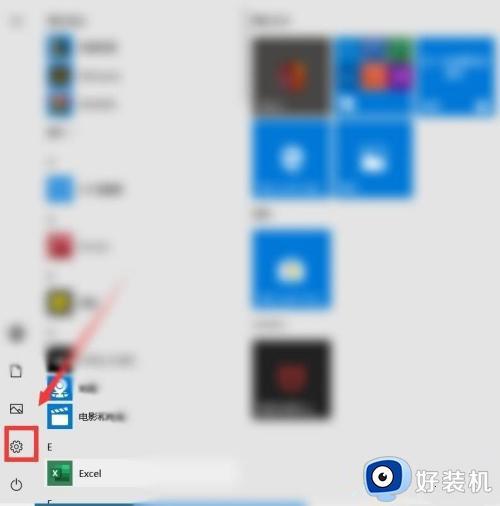
2、点击”应用“选项。在右栏中可以看到系统中安装了那些软件,对于不需要的软件进行卸载就完成啦。
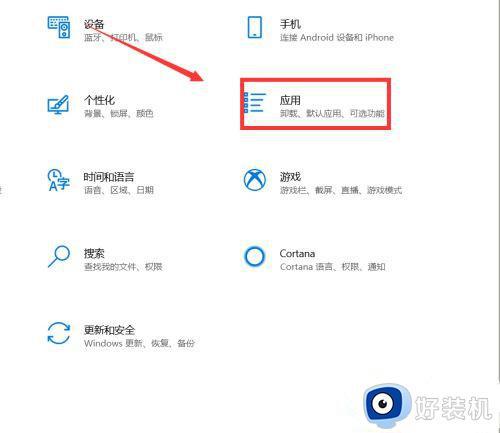
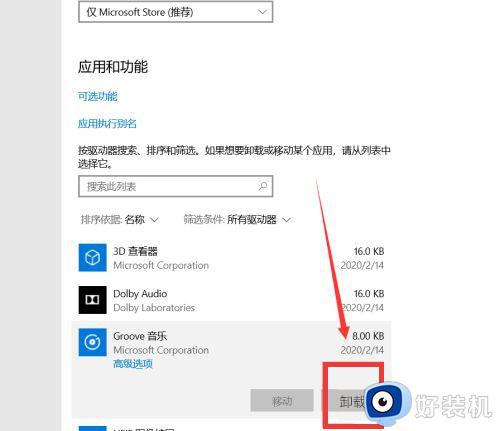
优化方式二:
1、在桌面上找到此电脑图标,点击进入,任意选择一个磁盘,鼠标点击右键,点击“属性”选项。
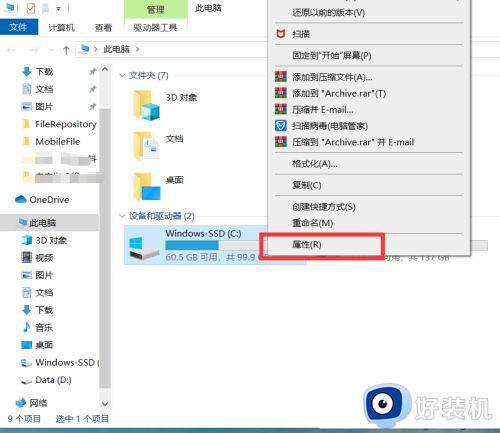
2、在弹出来的页面中,点击“工具”选项,点击“优化”按钮,在页面中找到“已计划的优化”,点击右边的“更改设置”选项,然后选择一个月一次,点击确定即可。
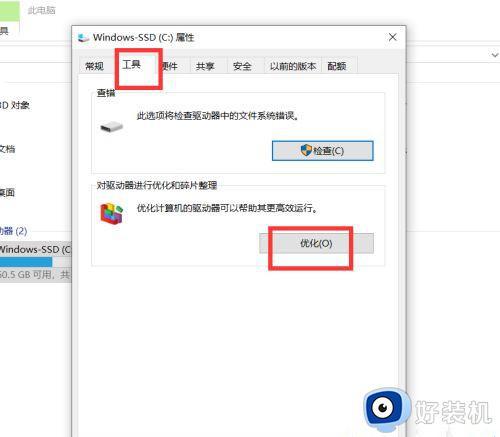
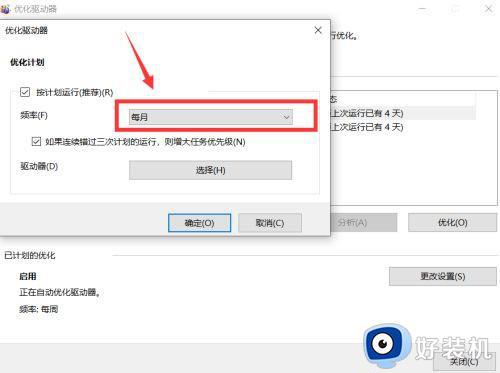
优化方式三:
1、我们在开始菜单中,搜索“控制面板”,进入页面后,点击“用户账户”,再点击“用户账户”,点击“更改用户账户控制”,把所有的通知下滑到从不通知,点击确定即可。
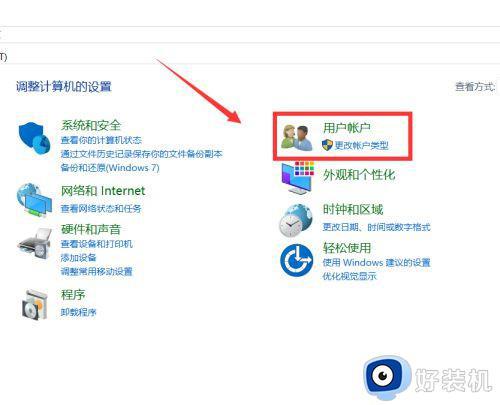
上述给大家介绍的就是win10服务主机进程太多的详细解决方法, 有遇到一样情况的用户们可以参考上面的方法步骤来进行解决吧。